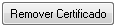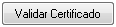Cadastros básicos e Medicina e Segurança do Trabalho
Hierarquia empresarial
Caminhos
Cadastros básicos ⇒ Cadastros\ Hierarquia empresarial;
Medicina e Segurança do Trabalho ⇒ Cadastros\ Informações da empresa.
Conceito
O cadastro de hierarquia empresarial substitui o antigo cadastro de empresas/filiais. Surgiu da necessidade de contemplar diversas realidades empresariais e tem finalidade mais ampla do que o cadastro anterior.
Estrutura anterior:
01: Matriz 02: Filial A 03: Filial B 04: Filial C
O maior ganho da nova estrutura foi o aumento na flexibilidade na maneira de espelhar a realidade da empresa. Com ela o sistema pode trabalhar da maneira vertical – como no modo antigo – ou de forma diagonal, como encontrado em empresas com grupo controlador.
01: Controladoria do grupo 01.001 Empresa A 01.001.001 Filial A1 01.002 Empresa B 01.003 Empresa C
Dados gerais
Na inclusão de sub-divisões, informe a divisão principal e preencha o campo Código Sub-Hierarquia.
| Campo | Uso | Informações |
|---|---|---|
| Divisão | Obrigatório | Selecione a divisão principal se já existir, caso contrário, preencha o código da nova divisão no campo Sub-Hierarquia |
| Sub-hierarquia - Código | Obrigatório | Preencha o código da Sub-Hierarquia, caso tenha selecionado uma divisão principal pré-existente |
| Sub-hierarquia - Razão Social | Obrigatório | Nome de registro da pessoa Jurídica |
| Sub-hierarquia - Nome fantasia | Facultativo | Nome comercial de divulgação pública. |
| Tipo de Inscrição | Obrigatório | Tipo de Inscrição utilizada pela Hierarquia ou Sub-Hierarquia: CNPJ ou CEI |
| Inscrição | Obrigatório | Número de inscrição (CNPJ/CEI/CPF) |
| Inscrição estadual | Facultativo | Número de registro junto ao SEFAZ |
 | Facultativo | O botão só estará habilitado quando houver um estabelecimento ligado à hierarquia. |
Ao clicar no botão Consultar estabelecimento, o usuário poderá consultar os estabelecimentos/obras vinculados a Hierarquia.Para mais informações sobre esta funcionalidade, clique aqui.
Algumas definições importantes:
- PAT: O Programa de Alimentação do Trabalhador - PAT foi instituído pela Lei nº 6.321, de 14 de abril de 1976 e regulamentado pelo Decreto nº 5, de 14 de janeiro de 1991, que priorizam o atendimento aos trabalhadores de baixa renda, isto é, aqueles que ganham até cinco salários mínimos mensais. Este Programa, estruturado na parceria entre Governo, empresa e trabalhador, tem como unidade gestora a Secretaria de Inspeção do Trabalho / Departamento de Segurança e Saúde no Trabalho;
- Centralização do FGTS: A empresa que possuir mais de um estabelecimento pode, sem necessidade de autorização da CAIXA, optar pela centralização parcial ou total dos recolhimentos e informações ao FGTS, desde que mantenha, em relação àquelas unidades, o controle de pessoal e dos registros contábeis também centralizados. A centralização para o FGTS não implica a centralização para a Previdência Social. O SEFIP gera a “Relação de Trabalhadores – RE” e o “Comprovante de Declaração à Previdência” por estabelecimento, além de gerar tantos documentos de arrecadação (GPS) quantos forem os estabelecimentos.
Validações
1) Caso o número da inscrição informada pelo usuário, já esteja sendo utilizado em outra empresa(Hierarquia ou Sub-Hierarquia), o sistema exibirá uma mensagem de advertência informando o nome e código da hierarquia que já faz uso desta numeração.
Localização
Nesta aba será informado o endereço completo da empresa.
Atividade
Nesta aba serão informadas as características da empresa no tocante a sua atividade econômica.
| Campo | Uso | Informações |
|---|---|---|
| Atividade econômica | Facultativo | Tabela de CNAE:Classificação Nacional de Atividade Econômica |
| Atividade econômica SEFIP | Facultativo | Preencher este campo com o CNAE antigo, que será utilizado apenas na geração do SEFIP. Caso não tenha informação, será considerado o CNAE da tabela atual |
| Natureza jurídica | Obrigatório | Selecionar o código da Natureza Jurídica do Contribuinte. O preenchimento do campo é obrigatório e exclusivo para empregador PJ e administração pública |
| Escrituração contábil digital | Facultativo | |
| Optante pelo simples | Facultativo | Opção de tributação de impostos da empresa |
| Micro-empresa | Facultativo | Tipo de regime jurídico da empresa |
| Nº proprietários | Facultativo | |
| Participa do PAT | Facultativo | |
| Empresa de pequeno porte | Facultativo | |
| Dt. encerramento atividades | Facultativo | |
| Classificação tributária | Obrigatório | Necessário para a geração do eSocial. Selecionar o código correspondente à classificação tributária do contribuinte. |
| Cooperativa | Obrigatório | Necessário para a geração do eSocial.Indicativo de Cooperativa - 0 - Não é cooperativa; 1 - Cooperativa de Trabalho; 2 - Cooperativa de Produção; 3 - Outras Cooperativas.Informação exclusiva e requerida para tipo de Inscricao=CNPJ. Para os demais tipos de inscrição, o campo ficará desabilitado. |
| Construtora | Facultativo | |
| Tipo de sistema de controle de ponto eletrônico | Obrigatório | Opção de registro de ponto (jornada) adotada pelo estabelecimento. Indicar o sistema de controle de ponto preponderante, conforme opções: 0 - Não utiliza; 1 - Manual; 2 - Mecânico; 3 - Eletrônico (portaria MTE 1.510/2009); 4 - Não eletrônico alternativo (art. 1° da Portaria MTE 373/2011); 5 - Eletrônico alternativo ( art. 2° da Portaria MTE 373/2011); 6 - Eletrônico - outros. |
| Situação especial | Obrigatório | Necessário para a geração do eSocial. Indicativo da Situação da Pessoa Jurídica: 0 - Situação Normal; 1 - Extinção; 2 - Fusão; 3 - Cisão; 4 - Incorporação. |
| Entidade educativa sem fins lucrativos | Facultativo | |
| Empresa de trabalho temporário | Facultativo | |
| Número do registro da empresa de trabalho temporário no Ministério do Trabalho | Facultativo |
FGTS e Previdência Social
Nota: Esta aba não é visível quando esta funcionalidade é chamada pelo módulo “Medicina e Segurança do Trabalho.” .
Informações sobre o recolhimento do FGTS e Previdência Social
| Campo | Uso | Informações |
|---|---|---|
| Código de pagamento GPS | Facultativo | |
| Código FPAS | Facultativo | |
| Código de outras entidades | Facultativo | |
| Opção de centralização | Facultativo | |
| Contribuir Previdência sobre faturamento | Facultativo | Cálculo da Previdência considera o faturamento da empresa |
| Alíquota Fat. | Facultativo | Percentual a ser aplicado sobre o faturamento. Nota: este campo será obrigatório caso o campo “Contribuir Previdência sobre faturamento” esteja marcado. |
| Competência inicial (mês/ano) | Facultativo | Nota: este campo será obrigatório caso o campo “Contribuir Previdência sobre faturamento” esteja marcado. |
| Competência final (mês/ano) | Facultativo |
Nota: Competência inicial/final são usados no cálculo da desoneração. Servem para se calcular os avos.
Percentuais ( % )
| Campo | Uso | Informações |
|---|---|---|
| Previdência empresa - Urbana | Facultativo | Informa o percentual de previdência empresa para atividade Urbana. Nota: Ver anotação abaixo. |
| Previdência empresa - Rural | Facultativo | Informa o percentual de previdência empresa para atividade rural. O campo será habilitado apenas para empresas que exercem atividade rural ( Código FPAS = [604] ou [744] ) e, nesta hipótese, será requerido, podendo seu valor ser igual a 0 (zero). Nota: Ver anotação abaixo. |
| Outras entidades | Facultativo | |
| Outras entidades transportadoras | Facultativo | Caso possua recolhimento para condutor autônomo 2,0; • O valor da nova alíquota do RAT, RAT ajustado, será o resultado da multiplicação do campos aliquotaRAT * fatorFAP; • Os cálculos dos eventos RATN, RATF e RAT3, serão realizados sobre a alíquota RAT ajustada; • Os cálculos de provisão e demonstrativo da GPS também serão calculados sobre a alíquota RAT ajustada. |
| Alíquota RAT | Facultativo | Percentual de cálculo do Risco acidente de trabalho |
| Fator FAP | Obrigatório | • Os valores permitidos para este campo são no mínimo 0,5 e no máximo |
| Isenção de filantropia | Facultativo | |
| Contribuição PIS | Facultativo | |
| Comercialização de produto | Facultativo | Percentual a ser aplicado sobre a base de cálculo informada na tela de geração da GPS/SEFIP, se houver |
| Evento desportivo/ Patrocínio | Facultativo | Percentual a ser aplicado sobre a base de cálculo informada na tela de geração da GPS/SEFIP, se houver |
Nota: Segue abaixo a regra de utilização para os percentuais “Previdência empresa” (Urbana e Rural).
Para o cálculo dos eventos de previdência empresa (PEMN, PEMF e PEM3), será aplicada a seguintes regra:
- Para os contribuintes individuais, será sempre aplicado o percentual informado no campo “Previdência empresa - Urbana”;
- Para os demais colaboradores, será aplicada a seguinte condição: Se a empresa desempenha atividades rurais, será aplicado o valor do campo “Previdência empresa - Rural” do contrário, “Previdência empresa - Urbana”. Essa regra será aplicada nas rotinas de cálculo de folha, férias, rescisão, 13º salário, no cálculo de rateio, no cálculo de provisão, na integração contábil e na rotina de ajuste das bases de cálculo;
- Nas rotinas de cálculo, quando o campo “Previdência empresa - Rural” estiver nulo, o usuário será advertido com uma crítica informado-o que o campo não está preenchido.
Cooperativas
| Campo | Uso | Informações |
|---|---|---|
| Valores pagos sem adicional | Facultativo | Percentual para ser aplicado a base de cálculo, informado na tela de geração da GPS/SEFIP, no campo Valores pagos a Cooperativa de trabalho, sem adicional, se houver |
| Adicional de aposentadoria | Facultativo | Percentuais de cálculo para o Adicional de aposentadoria especial 15, 20 e 25 anos |
RAT- Agente nocivo
| Campo | Uso | Informações |
|---|---|---|
| RAT – Agente Nocivo | Facultativo | Percentuais de cálculo para aposentadoria especial 15, 20 e 25 anos. O percentual deverá ficar entre 0 e 100 |
Os percentuais informados no cadastro das hierarquias dos colaboradores serão aplicados sobre a base da Previdência Social/PIS (sem arredondar o resultado final).
RAT - Riscos Ambientais de Trabalho
Representa a contribuição da empresa,prevista no inciso II do artigo 22 da Lei 8212/91 e consiste em percentual que mede o risco da atividade econômica, com base no qual é cobrada a contribuição para financiar os benefícios previdenciários decorrentes do grau de incidência de incapacidade laborativa (GIIL-RAT). A alíquota de contribuição para o RAT será de 1% se a atividade é de risco mínimo; 2% se de risco médio e de 3% se de risco grave, incidentes sobre o total da remuneração paga, devida ou creditada a qualquer título, no decorrer do mês, aos segurados empregados e trabalhadores avulsos. Havendo exposição do trabalhador a agentes nocivos que permitam a concessão de aposentadoria especial,em 15, 20 ou 25 anos, respectivamente.
O que aposentadoria especial?
A “aposentadoria especial” é diferenciada da “aposentadoria normal” em função das condições ambientais em que o trabalho é executado. Conforme as condições, o segurado trabalhará menos tempo para poder adquirir sua aposentadoria. A aposentadoria normal é aquela em que o segurado precisa trabalhar 35 anos para adquiri-la, e a especial é concedida em três situações distintas, que são as de: 15 anos, 20 anos e 25 anos de trabalho. O segurado deverá comprovar, além do tempo de trabalho, a exposição permanente aos agentes nocivos químicos, físicos, biológicos ou a exposição a associação desses agentes, em concentração ou intensidade e tempo de exposição que ultrapasse os limites de tolerância ou que, dependendo do agente, torne a simples exposição em condição especial prejudicial a saúde. A relação dos agentes nocivos que determinam em qual tipo de aposentadoria especial o segurado se enquadra consta no A N E X O IV do Regulamento da Previdência Social, aprovado pelo Decreto 3048/99.
Qual é o custeio da aposentadoria especial?
A Lei 9732/98 determinou que as empresas com trabalhadores expostos a agentes nocivos determinantes da aposentadoria especial (com tempo de contribuição reduzido, conforme o caso, para 15, 20 ou 25 anos) devem recolher um adicional decorrente dos riscos ambientais do trabalho. Vigência 01/04/99. Atualmente, ou melhor, desde 03/2000 este percentual é de 12, 9 ou 6%, conforme o tipo de aposentadoria, 15, 20, ou 25 anos, respectivamente.
Exemplo:
Um empregado sujeito a aposentadoria especial de 15 anos, com alíquota do RAT (antigo SAT) de 3%, terá um adicional de 12%, passando então ao percentual de 15%. Caso a aposentadoria fosse de 20 anos, o percentual seria de 12% (3% + 9%), e se de 25 anos, seria de 9% (3% + 6%).
Contato / Responsável
Dados necessários para a geração do eSocial
| Campo | Uso | Informações |
|---|---|---|
| Contato - Nome | Obrigatório | Preencher com o nome da pessoa responsável por ser o contato do empregador com os órgãos gestores do eSocial |
| Contato - CPF | Obrigatório | Preencher com o número do CPF do contato |
| Contato - telefone | Obrigatório | Informar o número do telefone, com DDD (facultativo). |
| Contato - fax | Obrigatório | Informar o número do telefone, com DDD (facultativo). |
| Contato - e-mail | Obrigatório | Endereço eletrônico |
| Contato - Responsável | Obrigatório | Endereço eletrônico |
Nota: Pode-se informar os dados do SAC ou RH.
Bancária/Integrações
Nota: Esta aba não é visível quando esta funcionalidade é chamada pelo módulo “Medicina e Segurança do Trabalho”.
Informações gerais
| Campo | Uso | Informações |
|---|---|---|
| Informações bancárias | Facultativo |
Contábil / Financeira
| Campo | Uso | Informações |
|---|---|---|
| Ativar integração contábil e financeira (parâmetros) | Facultativo | A integração só irá ocorrer se este campo estiver marcado |
| Código da empresa | Facultativo | Verificar códigos cadastrados no Pirâmide onde deve ser a mesma que está informado no Pirâmide no momento da importação. Todos os lançamentos de um mesmo arquivo devem ser obrigatoriamente da mesma empresa. Ver Módulo ADMIN ⇒ Cadastros⇒Empresa⇒Cadastros - Obs: Clique OK Nota: Este campo será obrigatório se o parâmetro “Ativar integração contábil e financeira (parâmetros)” estiver marcado. |
| Código da filial | Facultativo | Deve ser uma das filiais cuja matriz é a empresa anteriormente informada. Caso o lançamento contábil seja da matriz, este campo deve ser preenchido com o mesmo código da empresa. Pirâmide - Módulo ADMIN ⇒ Cadastros⇒ Empresa⇒ Associação de filiais |
| Unidade de negócio | Facultativo | Código da unidade de negócio. É obrigatória a existência desta unidade no cadastro de Unidades do Pirâmide. (Fonte: Pirâmide - Documento de Importações e Exportações, versão 5.14.00 de Julho/2007). Módulo ADMIN ⇒ Cadastros⇒ Empresa⇒ Unidade de Negócio |
| Unidade de Origem | Facultativo | Ver Módulo Pirâmide - ADMIN ⇒ Usuário⇒ Unidade de Origem |
| Integração financeira online com o Pirâmide | Facultativo | Permite configurar individualmente as hierarquias para gerarem ou não a integração financeira de forma automática |
Nota: As informações acima são necessárias para integração contábil com o PIRÂMIDE Procenge, porém, não é descartada a opção de utilização dos mesmos para outras integrações contábeis;
GAtec
| Campo | Uso | Informações |
|---|---|---|
| Código da empresa | Facultativo | Campo utilizado na Exportação do GATec |
PETROS
| Campo | Uso | Informações |
|---|---|---|
| Código da patrocinadora | Facultativo |
Logomarca
No cadastro de hierarquias, poder incluir a logomarca da empresa. O sistema valida o tamanho do arquivo (bytes) antes de enviar.
Para adicionar a logomarca, clicar com o botão direito do mouse na área reservada para esta.
O sistema também permite que seja feita a seleção de uma área da imagem.
Exemplo de utilização
- Folha de pagamento ⇒ Relatórios ⇒ Recibo de entrega de vales;
- Folha de pagamento ⇒ Relatórios ⇒ Comunicado de férias coletivas.
HomologNet
Nesta aba serão preenchidas as informações necessárias para a geração do HomologNet.
Entidade sindical patronal ou Conta Especial Emprego Salário ( CEES/MTE )
| Campo | Uso | Informações |
|---|---|---|
| Inscrição (CNPJ) | Facultativo | |
| Código | Facultativo |
Tomador / Obra
| Campo | Uso | Informações |
|---|---|---|
| Tipo | Facultativo | |
| Inscrição | Facultativo |
Para maiores detalhes do conceito do HomologNet, clique aqui.
Medicina/Segurança do trabalho
Nota: Esta aba trás informações específicas para os usuários que fazem uso do módulo “Medicina e Segurança do Trabalho”. A mesma só é visível quando chamada por este módulo.
Gerais
| Campo | Uso | Informações |
|---|---|---|
| Grau de risco | Facultativo |
PCMSO
| Campo | Uso | Informações |
|---|---|---|
| PCMSO ativo | Facultativo | Marque se o programa estiver ativo na hierarquia selecionada |
| Data inicial | Facultativo | Data de início do Programa de Controle Médico de Saúde Ocupacional, conhecido como NR-7 |
| Data Final | Facultativo | Data de encerramento do programa |
| Coordenador | Facultativo | Profissional de Segurança e Medicina do Trabalho que coordena o PCMSO |
PPP
| Campo | Uso | Informações |
|---|---|---|
| Responsável pelo PPP | Facultativo | |
| Representante | Facultativo | |
| CNIT do representante | Facultativo |
Isenção/ Alteração de alíquota
Nesta aba serão preenchidas informações necessárias para a geração do eSocial.
Isenção
| Ministério/Lei que concedeu o certificado | Facultativo | Sigla e nome do Ministério ou Lei que concedeu o Certificado |
| Nº do certificado | Facultativo | Número do Certificado de Entidade Beneficente de Assistência Social, númeroda portaria de concessão do Certificado, ou, no caso de concessão através de Lei específica, o número da Lei. |
| Data de emissão | Facultativo | Data de Emissão do Certificado/publicação da Lei |
| Data de vencimento | Facultativo | Data de Vencimento do Certificado |
| Nº do protocolo de renovação | Facultativo | Protocolo pedido renovação |
| Data da renovação | Facultativo | Data do protocolo de renovação |
| Data da publicação DOU | Facultativo | Preencher com a data de publicação no Diário Oficial da União |
| Página de publicação DOU | Facultativo | Preencher com o número da página no DOU referente à publicação do documento de concessão do certificado. |
| Existência de acordo internacional para isenção de multa | Facultativo | Marcado para Sim |
Alterações de alíquota RAT/FAP
| Campo | Uso | Informações |
|---|---|---|
| Alíquota RAT - Tipo de processo | Facultativo | Administrativo ou Judicial |
| Alíquota RAT - Nº do processo | Facultativo | Informe o número do processo |
| Alíquota FAP - Tipo de processo | Facultativo | Administrativo ou Judicial |
| Alíquota FAP - Nº do processo | Facultativo | Informe o número do processo |
Nota: Há opção consulta processual para os campos “Alíquota FAP” e “Alíquota RAT”.
Certificado Digital
Utilizado para o eSocial
eSocial
| Campo | Uso | Informações |
|---|---|---|
| Período de validade do eSocial - Início da validade | Facultativo | Informa ao eSocial a parti de que período o evento estará ativo para ser utilizados por outros eventos. Nota: Para mais informações, ver tópico “Regras / validações”. |
| Período de validade do eSocial - Nova validade | Facultativo | Informa ao eSocial um novo período de validade para o evento, apenas pode ser enviado após o cadastro inicial do evento em questão. Nota: Para mais informações, ver tópico “Regras / validações”. |
Nota: O período de validade do eSocial deverá ser configurado para os 4 grupos que compõe o mesmo.
Órgão público
Nota: esta aba só estará visível para empresas com regime Público. Aba com informações para o SIPREV.
| Campo | Uso | Informações |
|---|---|---|
| Código SIAFI | Obrigatório | |
| Tipo de Esfera | Obrigatório | |
| Tipo de Poder | Obrigatório | |
| Tipo de Entidade | Obrigatório | |
| Possui regime próprio de previdência | Facultativo | Marcando este parâmetro, o sistema habilita o cadastro de RPPS. Nota: Estas informações são utilizadas pelo eSocial. |
| Ente Federativo responsável | Facultativo | Informar se o Órgão Público é o Ente Federativo Responsável |
| Tipo de Poder Ente Federativo | Facultativo | Preencher com o poder a que se refere o subteto 1 - Executivo; 2 - Judiciário; 3 - Legislativo; 9 - Todos os poderes. |
| CNPJ | Facultativo | CNPJ do Ente Federativo ao qualo órgão está vinculado |
| Nome | Facultativo | Nome do Ente Federativo ao qual o órgão está vinculado |
| Cod. Municipal | Facultativo | Preencher com o código do município, conforme tabela do IBGE |
| UF | Facultativo | Preencher a UF do Ente Federativo |
| Valor Subteto | Facultativo | Preencher com o valor do subteto do Ente Federativo |
Cadastro de RPPS
Seguem abaixo os campos a serem informados:
| Campo | Uso | Informações |
|---|---|---|
| Público alvo | Obrigatório | |
| Lei específica para o enquadramento dos segurados | Facultativo | |
| Percentual de contribuição do segurado | Facultativo | |
| Percentual de contribuição normal do ente federativo | Facultativo | |
| Percentual de contribuição suplementar do ente federativo (passivo atuarial) | Facultativo | |
| Limites remuneratórios - Executivo - Valor | Facultativo | Quando informado, deverá ser > 0. Obrigatório quando Limites remuneratórios - Executivo - Maior idade for informado |
| Limites remuneratórios - Executivo - Maior idade | Facultativo | Quando informado, deverá ser > 0 e ⇐ 99 . Obrigatório quando {Limites remuneratórios - Executivo - Valor} for informado |
| Limites remuneratórios - Legislativo - Valor | Facultativo | Quando informado, deverá ser > 0. Obrigatório quando {Limites remuneratórios - Legislativo - Maior idade} for informado |
| Limites remuneratórios - Legislativo - Maior idade | Facultativo | Quando informado, deverá ser > 0. Obrigatórioquando {Limites remuneratórios - Legislativo - Maior idade} for informado |
| Limites remuneratórios - Judiciário - Valor | Facultativo | Quando informado, deverá ser > 0 e ⇐ 99. Obrigatório quando {Limites remuneratórios - Legislativo - Valor} for informado |
| Limites remuneratórios - Judiciário - Maior idade | Facultativo | Quando informado, deverá ser > 0 e ⇐ 99. Obrigatório quando {Limites remuneratórios - Judiciário - Valor} for informado |
Regras / validações
1 - Regra para os campos Início de Validade e Nova Validade:
1.1 - A validade inicial ou a nova validade não podem ser menores que a data da obrigatoriedade do evento ou maiores que o período atual;
1.2 - Para registros já enviados ao eSocial antes da inclusão do grupo de informação de validade eSocial, o sistema automaticamente exibirá no campo de início de validade o período que foi enviado o primeiro registro com sucesso ao eSocial;
1.3 - Ao tentar incluir um novo registro, o sistema automaticamente irá sugerir o período atual, podendo ser alterado pelo usuário se assim desejar;
1.4 - O campo de validade inicial será desabilitado após envio do primeiro registro com sucesso ao eSocial;
1.5 - O campo nova validade apenas será habilitado após envio do primeiro registro com sucesso ao eSocial;
1.6 - Após envio da nova validade, se o registro for aceito pelo eSocial, o campo inicio de validade terá o valor da nova validade, caso contrário, o campo início de validade não sofrerá alteração;
1.7 - Quando em ambiente de teste, ao tentar incluir um novo registro, o sistema irá salva o período de validade inicial automaticamente não permitindo o usuário alterar. Após o primeiro envio com sucesso, o campo de nova validade será habilitado para o usuário escolher um novo período se assim desejar.